개요:
Android에서 iPhone으로 전환하려는 경우 사진, 연락처 또는 기타 유형의 콘텐츠 등 Android에서 iPhone으로 데이터를 전송해야 합니다. 이 가이드를 읽고 Android에서 iPhone으로 데이터를 쉽게 이동하는 5 가지 실행 가능한 방법을 알아보세요.
Android 전화에서 iPhone으로 전환하거나 Android에서 iOS로 파일을 순수하게 공유하려는 경우 아래에 제공된 실현 가능한 방법으로 수행하는 방법을 알게 될 것입니다.
방법 1. PC를 사용하여 Android에서 iPhone으로 데이터를 전송하는 방법
지원 : 사진, 동영상, 음악, 책 등
“WIFI 없이 Android에서 iPhone으로 데이터를 전송하려면 어떻게 해야 합니까?" Wi-Fi 없이 Android에서 iPhone으로 전송하려면 PC를 사용하여 Android에서 iPhone으로 전송할 수 있습니다.
아시다시피 Android 휴대 전화에서 컴퓨터로 데이터를 전송하는 것은 매우 쉽습니다. Android에서 iPhone으로 데이터를 이동하려면 컴퓨터에서 iPhone으로 데이터를 전송하는 한 단계만 더 수행하면 됩니다. 전송 사진을 예로 들어 보겠습니다.
먼저 Android 장치에서 PC로 데이터를 전송합니다.
- 1 단계. USB 케이블을 사용하여 Android 장치를 컴퓨터에 연결하고 USB를 사용하여 "파일 전송"을 선택합니다.
- 2 단계. "이 PC"> [내 장치]> "내부 공유 저장소"로 이동하면 Android 장치의 모든 폴더가 표시됩니다.
- 3 단계. "DCIM"> "카메라"로 이동한 다음 Android 휴대 전화에서 컴퓨터로 사진과 동영상을 복사합니다.
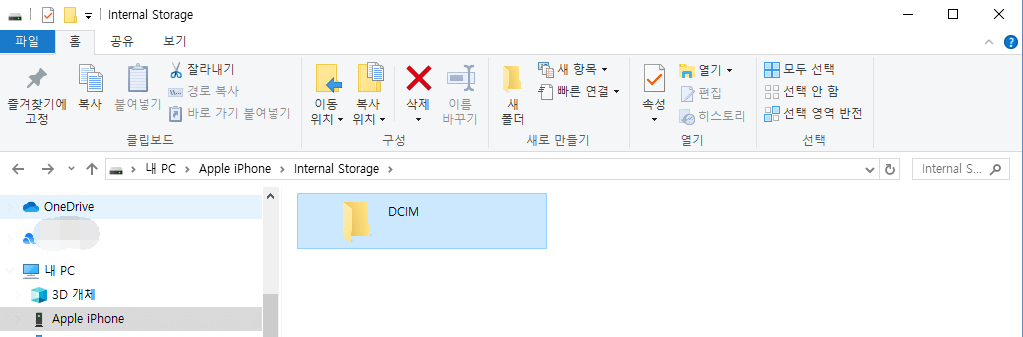
그런 다음 PC에서 iPhone으로 콘텐츠를 복사합니다.
iTunes를 사용하여 PC에서 iPhone으로 사진을 전송할 수 있습니다. 그러나 iTunes 사용으로 인한 데이터 동기화를 피하려면 EaseUS MobiMover와 같은 안전한 iPhone 전송 프로그램이 필요합니다.
- EaseUS MobiMover는 다음을 수행할 수 있는 iOS 콘텐츠 관리자입니다.
- 컴퓨터에서 iPhone / iPad로 또는 그 반대로 파일 전송
- 한 iPhone / iPad에서 다른 iPhone / iPad로 데이터 전송
컴퓨터에서 iDevice 콘텐츠 관리
사진 외에도 사진, 동영상, 음악, PFD, 책 등도 지원합니다.
PC에서 iPhone으로 사진을 전송하려면 :
1 단계. USB 케이블을 통해 새 iPhone을 PC에 연결하고 팝업이 나타나면 장치에서 "이 컴퓨터 신뢰"를 누릅니다. EaseUS MobiMover를 시작하고 아래 샘플 이미지와 같이 기본 인터페이스에서 "PC에서 Phone으로" 이동합니다. "파일 선택"을 클릭하면 PC에서 iDevice로 파일을 전송하는 프로세스가 시작됩니다.

2 단계. 이제 윈도우 파일 탐색기가 열립니다. 컴퓨터에서 파일을 찾아보고 전송할 항목을 선택한 다음 "열기"를 클릭할 수 있습니다.

3 단계. 오른쪽 창에서 선택한 파일을 미리 볼 수 있습니다. 이 단계에서 전송할 새 항목을 추가하려면 "파일 추가"를 클릭하거나 파일을 직접 끌어서 지정된 영역에 놓습니다. 마지막으로 "전송"을 클릭하여 컴퓨터에서 iPhone으로 데이터 전송을 한 번에 시작하십시오. 전송하는 동안 iPhone의 연결을 끊지 마십시오. 프로세스가 완료되면 iPhone의 해당 위치로 이동하여 올바른 응용 프로그램을 열어 동기화된 데이터를 확인하십시오.
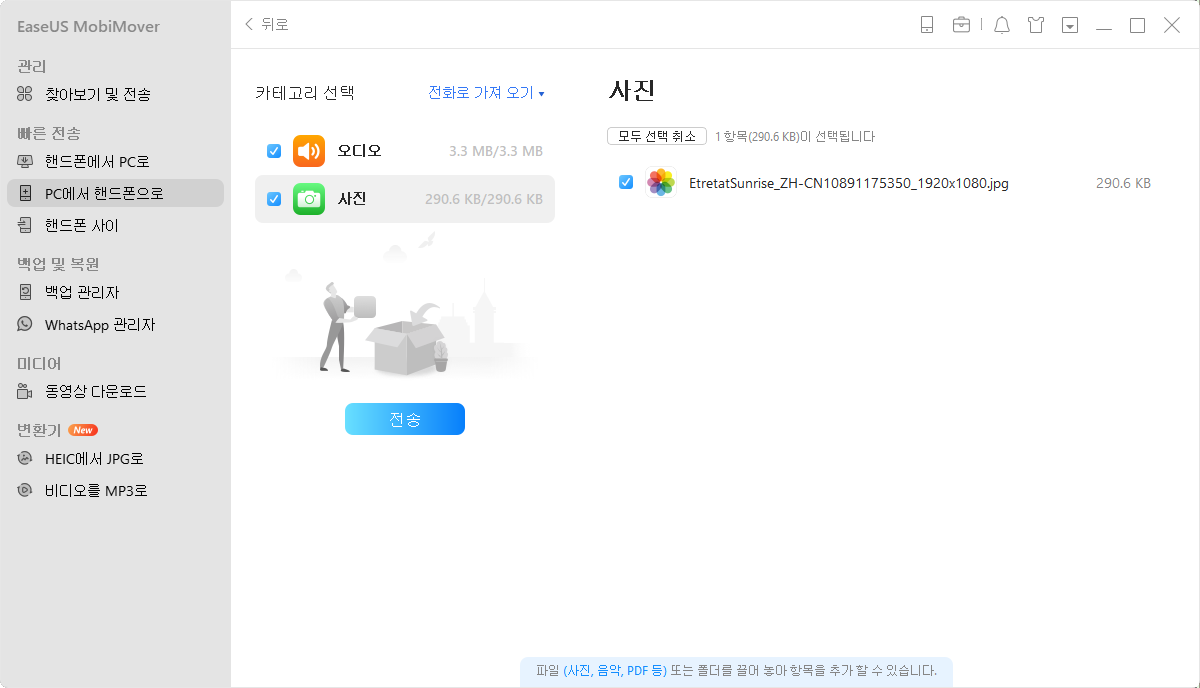
이제 컴퓨터를 사용하여 Android에서 iPhone으로 데이터를 전송하는 방법을 알았습니다. 사용 가능한 컴퓨터가 없는 경우 Wi-Fi를 통해 Android에서 iPhone으로 데이터를 전송하는 방법을 알아 보려면 계속 읽으십시오.
방법 2. iOS로 이동하여 Android에서 iPhone으로 데이터를 전송하는 방법
지원 : 연락처, 메시지 기록, 카메라 사진 및 동영상, 웹 북마크, 메일 계정 및 캘린더
Apple의 iOS로 이동 앱은 Android 기기에서 iPhone으로 전환할 때 매우 유용합니다. 네트워크 연결을 통해 Android에서 iPhone으로 데이터를 자동으로 전송하는데 적합합니다. 위에 표시된 콘텐츠는 모두 이 앱으로 양도할 수 있습니다
유일한 단점은 iPhone을 설정하는 동안에만 이 기능을 사용할 수 있다는 것입니다. 즉, iOS 기기를 이미 설정한 경우 기기를 지워야 하므로 대부분의 경우 원하지 않습니다. 따라서 이 방법은 Android 콘텐츠를 새 iPhone으로 전송해야 하는 상황에 가장 적합합니다.
시작하기 전에 다음을 확인해야 합니다.
- 기기를 Wi-Fi 네트워크에 연결
- 장치를 전원에 연결
- Google Play Store에서 Android 기기에 Move to iOS 앱을 설치
- 이동할 콘텐츠는 새 iPhone에 적합
준비가 되었다면 iOS로 이동 앱을 사용하여 Android에서 iPhone으로 데이터를 전송하는 방법을 알아보십시오.
- 1 단계. iPhone 설정 프로세스 중에 앱 및 데이터 화면이 표시되면 "Android에서 데이터 이동"을 선택합니다.
- 2 단계. Android 기기에서 iOS로 이동 앱을 열고 "계속"을 탭합니다.
- 3 단계. 이용 약관을 읽은 후 "동의"를 누릅니다. 그런 다음 계속하려면 "다음"을 탭하십시오.
- 4 단계. iOS 장치의 Android에서 이동 화면에서 "계속"을 누르고 코드 (10 자리 또는 6 자리)가 나타날 때까지 기다립니다.
- 5 단계. Android 휴대폰에 코드를 입력하고 데이터 전송 화면이 나타날 때까지 기다립니다.
- 6 단계. 소스 장치에서 전송할 콘텐츠 유형을 선택하고 "다음"을 탭합니다.
- 7 단계. 새 iPhone의 로딩 바가 완료 될 때까지 기다리십시오.
- 8 단계. Android 장치에서 "완료"를 누르고 대상 장치에서 "계속"을 눌러 장치 설정을 완료합니다.
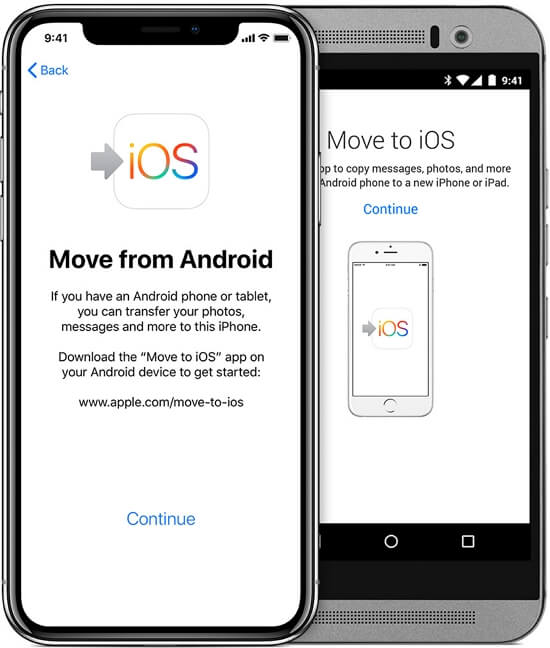
방법 3. 클라우드 서비스를 통해 Android에서 iPhone으로 데이터를 이동하는 방법
지원 : 서비스에서 지원하는 파일
클라우드 스토리지 서비스를 사용하면 충분한 공간이 있고 동일한 계정을 사용하는 한 네트워크 연결을 통해 Android에서 iPhone으로 또는 그 반대로 데이터를 무선으로 전송할 수 있습니다. Dropbox, Google Drive, Google Photos, OneDrive 등과 같은 서비스는 모두 기존 Android 장치에서 새 iPhone으로 콘텐츠를 이동하는데 유용합니다.
일반적인 단계:
- 1 단계. Google Play Store 및 App Store에서 Android 앱 및 iOS 앱을 다운로드하여 설치합니다.
- 2 단계. 동일한 계정으로 앱에 로그인합니다.
- 3 단계. 소스 장치, 즉 Android 휴대폰에서 전송할 콘텐츠를 업로드합니다.
- 4 단계. iOS 기기의 앱에서 콘텐츠를 확인하고 필요한 경우 iPhone 스토리지에 다운로드합니다.
방법 4. Gmail을 통해 Android에서 iPhone으로 메일 / 연락처 / 캘린더를 전송하는 방법
Android 기기의 메일, 연락처 및 캘린더가 모두 Google 계정에 연결되어 있는 경우 이러한 데이터를 Android 기기에서 iPhone으로 전송하는 것은 매우 간단합니다. "설정"> "비밀번호 및 계정"으로 이동하여 "계정 추가"를 누르고 "Google"을 선택한 다음 Gmail 계정 정보를 입력하기만 하면 됩니다. 그런 다음 데이터 동기화를 켭니다.
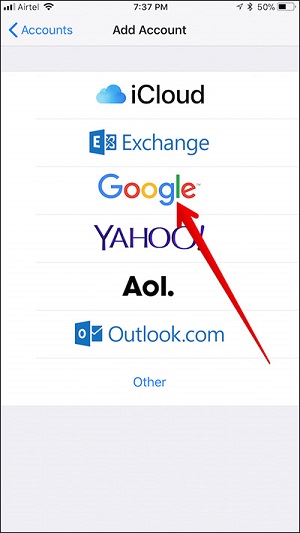
방법 5. 타사 프로그램을 사용하여 Android에서 iPhone으로 파일을 전송하는 방법
일부 기술 회사에서 제공하는 프로그램 덕분에 컴퓨터를 사용하여 Android에서 iPhone으로 데이터를 직접 전송하는 것이 실용적입니다. 컴퓨터에 데이터 전송 도구를 설치하면 Android에서 iOS로 콘텐츠를 선택적으로 복사하여 모든 파일을 한 번에 동기화할 수 있습니다.
인터넷에서 사용할 수 있는 Android와 iPhone간에 데이터를 전송하는데 도움이 되는 많은 도구가 있습니다. 이러한 도구를 사용하려면 브라우저를 사용하여 검색하고 Android에서 iPhone으로 전송할 때 가장 좋아하는 도구를 적용하십시오.
마무리
이제 Android에서 iPhone으로 데이터를 전송하는 방법을 알았습니다. 사진을 동기화하거나 연락처를 복사하려는 경우 위의 팁을 사용하여 쉽게 수행할 수 있습니다. 몇 분 안에 Android에서 iPhone으로 전송하는데 가장 적합한 방법을 수행하십시오.



